Ps怎么给公路添加文字特效_Ps给公路添加文字特效操作教程
- 王林转载
- 2024-04-19 10:16:42539浏览
想要为你的风景照增添一丝创意吗?用文字特效装饰公路是一个绝妙的方法。本教程将指导你如何在 Photoshop 中轻松完成这项任务。无论是创建醒目的标语还是给公路添加个性化的信息,本教程将为你提供逐步说明,让你轻松掌握此技巧,提升你的摄影效果。
1、首先在公路素材上输入文字,然后按Ctrl T调整文字的大小和位置,然后右键,选择【透视】,按Alt把文字往中间按压。
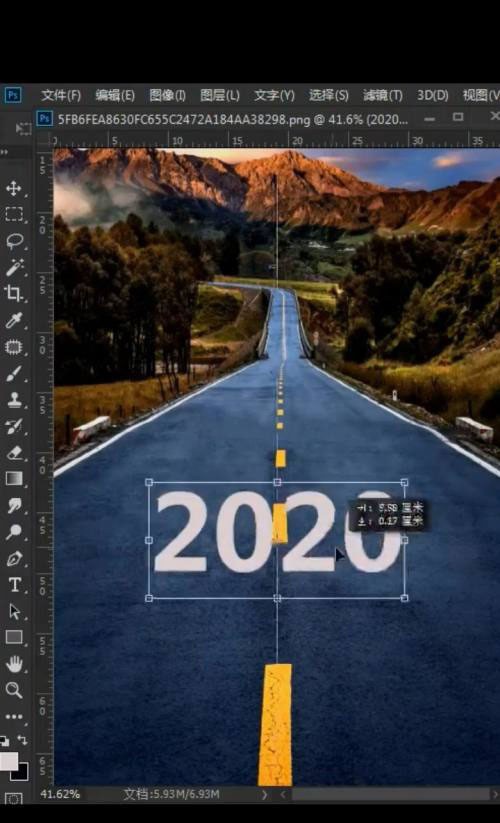
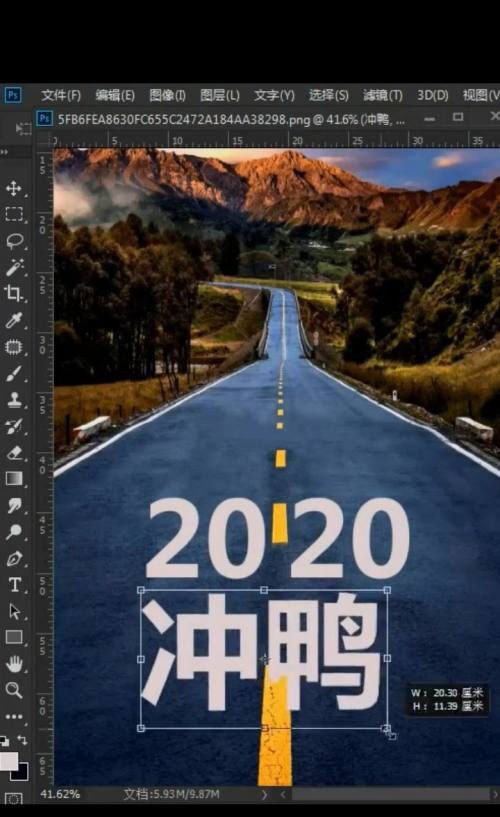
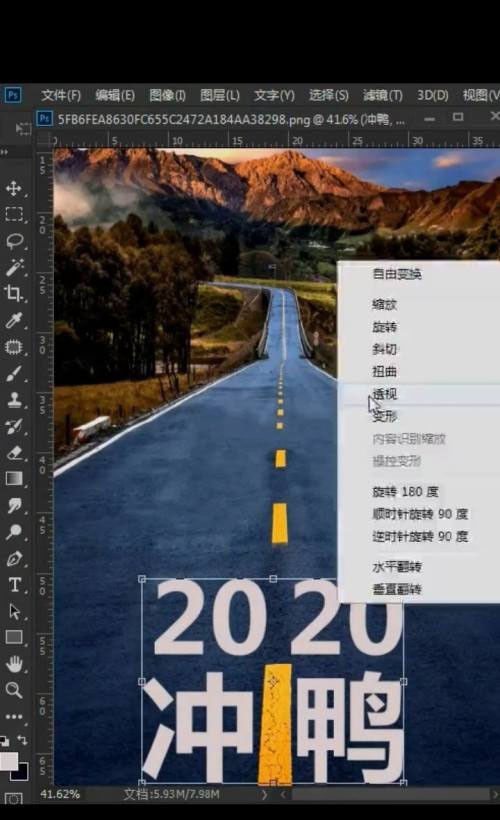
2、然后打开混合选项,按Alt滑动【下一图层】的滑块,点击确定,即可完成。
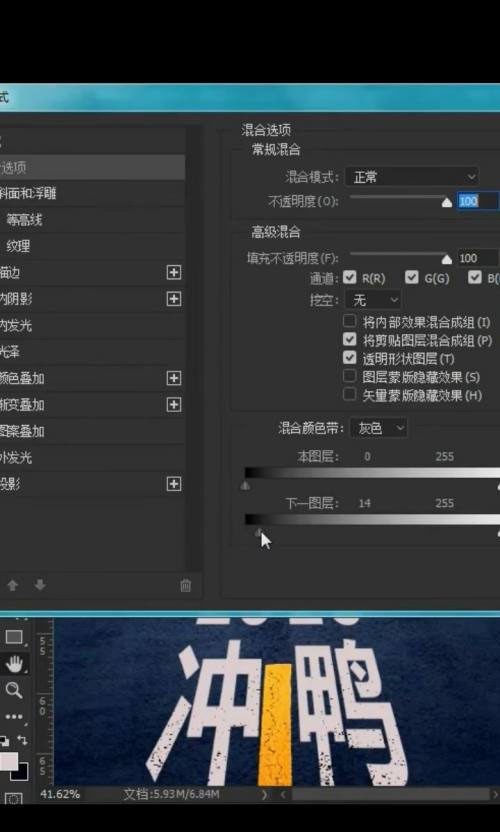
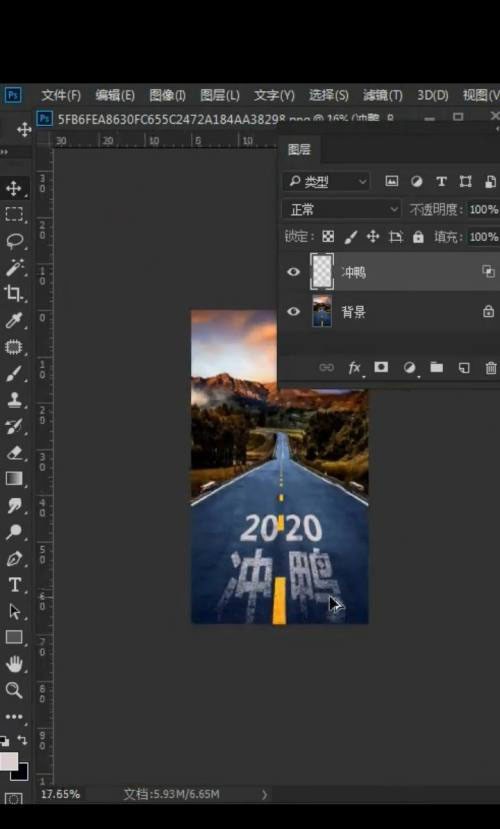
以上是Ps怎么给公路添加文字特效_Ps给公路添加文字特效操作教程的详细内容。更多信息请关注PHP中文网其他相关文章!
声明:
本文转载于:zol.com.cn。如有侵权,请联系admin@php.cn删除

